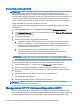User Guide - Windows 8.1
●
Untuk menggunakan pilihan Set ulang Pabrikan, Anda harus menggunakan media HP
Recovery. Jika Anda belum membuat media pemulihan tersebut, lihat Membuat media HP
Recovery pada hal. 62.
●
Jika media HP Recovery tidak bisa berfungsi, Anda dapat memperoleh media pemulihan untuk
sistem Anda dari dukungan. Lihat buklet
Worldwide Telephone Numbers
(Nomor Telepon di
Seluruh Dunia) yang tercakup bersama komputer. Anda juga dapat menemukan informasi
kontak dari situs web HP. Kunjungi http://www.hp.com/support, pilih negara atau wilayah Anda,
dan ikuti petunjuk pada layar.
PENTING: HP Recovery Manager tidak akan secara otomatis membuatkan cadangan data pribadi
Anda. Sebelum memulai pemulihan, cadangkan data pribadi yang ingin tetap disimpan.
Menggunakan partisi HP Recovery (hanya model tertentu)
Dengan partisi HP Recovery (hanya model tertentu), Anda dapat menjalankan pemulihan sistem atau
pemulihan citraan terminimalkan tanpa perlu menggunakan cakram pemulihan maupun flashdisk
USB pemulihan. Jenis pemulihan ini hanya dapat digunakan jika harddisk masih berfungsi.
Untuk menjalankan HP Recovery Manager dari partisi HP Recovery:
PENTING: Untuk tablet, hubungkan ke dok penghubung keyboard sebelum memulai langkah
berikut ini (hanya model tertentu).
1. Tekan f11 saat komputer melakukan boot.
– atau –
Tekan terus f11 sambil menekan tombol daya.
2. Pilih Troubleshoot (Pecahkan masalah) dari menu pilihan boot.
3. Pilih Recovery Manager, kemudian ikuti petunjuk pada layar.
Menggunakan media HP Recovery untuk pemulihan
Anda dapat menggunakan media HP Recovery untuk memulihkan sistem awal. Metode ini dapat
digunakan jika sistem tidak memiliki partisi HP Recovery atau jika harddisknya tidak bisa berfungsi
dengan baik.
1. Jika memungkinkan, cadangkan semua berkas pribadi.
2. Masukkan media HP Recovery (Pemulihan HP) yang sudah Anda buat, kemudian nyalakan
ulang komputer.
CATATAN: Jika komputer tidak otomatis melangsungkan penyalaan ulang dalam HP Recovery
Manager, ubah urutan boot komputernya. Lihat Mengubah urutan boot komputer pada hal. 65.
3. Ikuti petunjuk pada layar.
Mengubah urutan boot komputer
Jika komputer tidak mau melangsungkan penyalaan ulang dalam HP Recovery Manager, Anda dapat
mengubah urutan boot komputer, yakni urutan perangkat dalam BIOS di mana komputer akan
mencari informasi penyalaan. Anda dapat mengubah pemilihan drive optik atau flashdisk USB.
Untuk mengubah urutan boot:
1. Masukkan media HP Recovery yang telah dibuat.
2. Nyalakan ulang komputer, segera tekan esc, lalu tekan f9 untuk menampilkan pilihan boot.
Pengembalian dan pemulihan 65